Napraw błąd Sklepu Windows 0x80073cf0
Różne / / November 28, 2021
Napraw błąd Sklepu Windows 0x80073cf0: Jeśli napotykasz błąd 0x80073cf0, oznacza to, że aktualizacje Twojej aplikacji kończą się niepowodzeniem lub gorzej, że nie możesz pobrać niczego ze Sklepu Windows. Kod błędu oznacza, że Sklep Windows nie mógł pobrać aplikacji lub aktualizuje się z powodu nieprawidłowej pamięci podręcznej. Główną przyczyną tego problemu wydaje się być folder dystrybucji oprogramowania, z którego Sklep Windows pobiera aktualizacje aplikacje i wygląda na to, że folder pamięci podręcznej w folderze dystrybucji oprogramowania został uszkodzony, co tworzy wydanie.
Coś się stało i nie udało się zainstalować tej aplikacji. Proszę spróbuj ponownie.
Kod błędu: 0x80073cf0
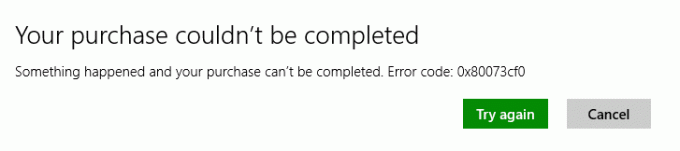
Rozwiązaniem tego problemu jest usunięcie lub lepsza zmiana nazwy folderu Dystrybucja oprogramowania, wyczyszczenie pamięci podręcznej Sklepu Windows i ponowna próba pobrania aktualizacji. Więc nie marnując czasu, zobaczmy, jak naprawić ten błąd za pomocą poniższych kroków rozwiązywania problemów.
Zawartość
- Napraw błąd Sklepu Windows 0x80073cf0
- Metoda 1: Zmień nazwę folderu dystrybucji oprogramowania
- Metoda 2: Zresetuj pamięć podręczną sklepu
- Metoda 3: Upewnij się, że system Windows jest aktualny
- Metoda 4: Uruchom automatyczną naprawę
Napraw błąd Sklepu Windows 0x80073cf0
Upewnij się Utworzyć punkt przywracania na wypadek, gdyby coś poszło nie tak.
Metoda 1: Zmień nazwę folderu dystrybucji oprogramowania
1. Naciśnij klawisz Windows + X, a następnie wybierz Wiersz polecenia (administrator).
2. Teraz wpisz następujące polecenia, aby zatrzymać usługi Windows Update, a następnie naciśnij Enter po każdym z nich:
net stop wuauserv
net stop cryptSvc
bity stopu netto
net stop msserver

3. Następnie wpisz następujące polecenie, aby zmienić nazwę folderu SoftwareDistribution, a następnie naciśnij Enter:
ren C:\Windows\SoftwareDistribution SoftwareDistribution.old
ren C:\Windows\System32\catroot2 catroot2.old

4. Na koniec wpisz następujące polecenie, aby uruchomić usługi Windows Update i naciśnij Enter po każdym z nich:
net start wuauserv
net start cryptSvc
bity startu netto
net start msserver

5. Uruchom ponownie komputer, aby zapisać zmiany i ponownie spróbuj pobrać aplikacje ze sklepu Windows i możesz mieć Napraw błąd sklepu Windows 0x80073cf0.
Metoda 2: Zresetuj pamięć podręczną sklepu
1. Naciśnij klawisz Windows + R, a następnie wpisz „wsreset.exe” i naciśnij Enter.

2.Uruchom powyższe polecenie, które zresetuje pamięć podręczną Sklepu Windows.
3. Po wykonaniu tej czynności uruchom ponownie komputer, aby zapisać zmiany.
Metoda 3: Upewnij się, że system Windows jest aktualny
1. Naciśnij klawisz Windows + I, a następnie wybierz Aktualizacja i bezpieczeństwo.

2. Następnie kliknij Sprawdź aktualizacje i upewnij się, że zainstalowałeś wszystkie oczekujące aktualizacje.

3. Po zainstalowaniu aktualizacji uruchom ponownie komputer, aby Napraw błąd Sklepu Windows 0x80073cf0.
Metoda 4: Uruchom automatyczną naprawę
1. Włóż startową instalacyjną płytę DVD systemu Windows 10 i uruchom ponownie komputer.
2. Po wyświetleniu monitu Naciśnij dowolny klawisz, aby uruchomić komputer z dysku CD lub DVD, naciśnij dowolny klawisz, aby kontynuować.

3. Wybierz preferencje językowe i kliknij Dalej. Kliknij Napraw komputer w lewym dolnym rogu.

4. Na ekranie wyboru opcji kliknij Rozwiązywanie problemów.

5. Na ekranie Rozwiązywanie problemów kliknij Opcja zaawansowana.

6. Na ekranie Opcje zaawansowane kliknij Naprawa automatyczna lub naprawa przy rozruchu.

7. Poczekaj, aż Automatyczne naprawy systemu Windows/uruchamianie kompletny.
8. Uruchom ponownie komputer, a błąd może już zostać rozwiązany.
Przeczytaj także Jak naprawić automatyczną naprawę, która nie mogła naprawić komputera?.
Polecany dla Ciebie:
- Napraw problem ze sterownikiem Microsoft Virtual Wifi Miniport Adapter (kod błędu 31)
- Napraw kod błędu Sklepu Windows 0x80240437
- Jak naprawić Nie mogliśmy zainstalować błędu systemu Windows 10 0XC190010 – 0x20017
- Napraw plik jest uszkodzony i nie można go naprawić
To wszystko, co udało Ci się pomyślnie Napraw błąd Sklepu Windows 0x80073cf0 jeśli nadal masz jakieś pytania dotyczące tego postu, możesz je zadać w sekcji komentarzy.
